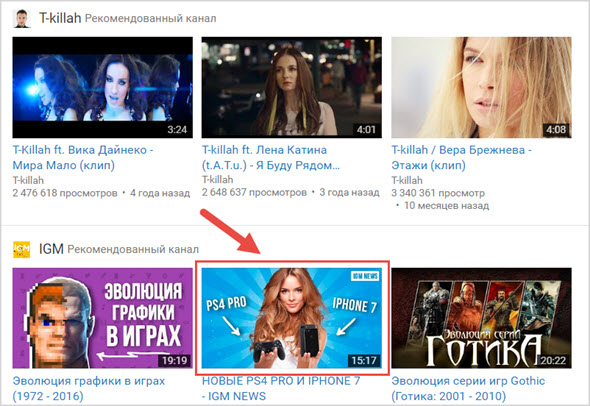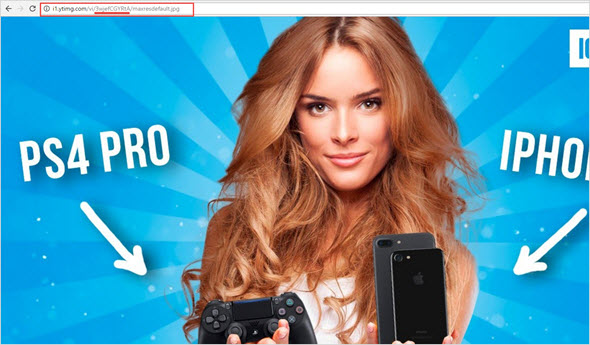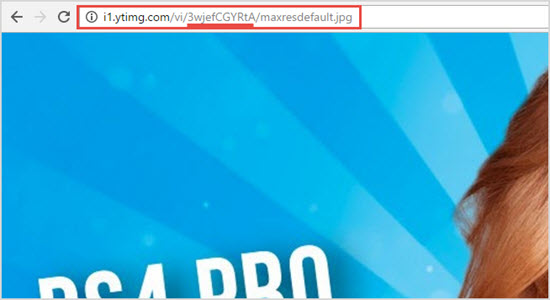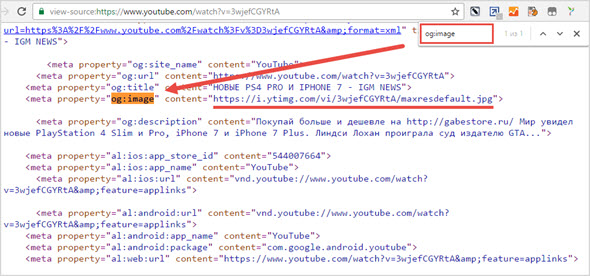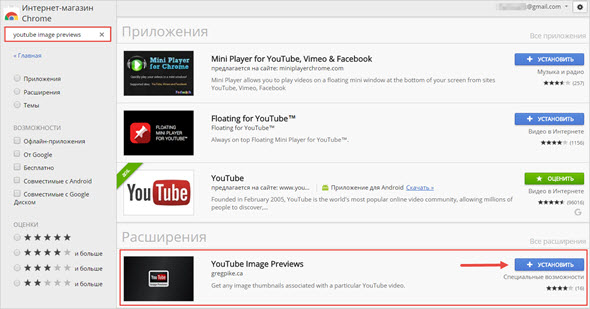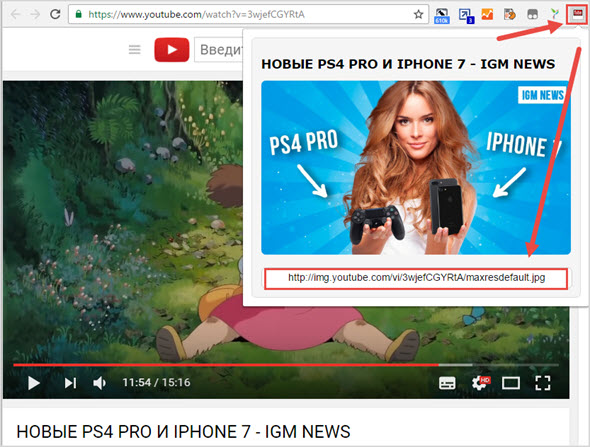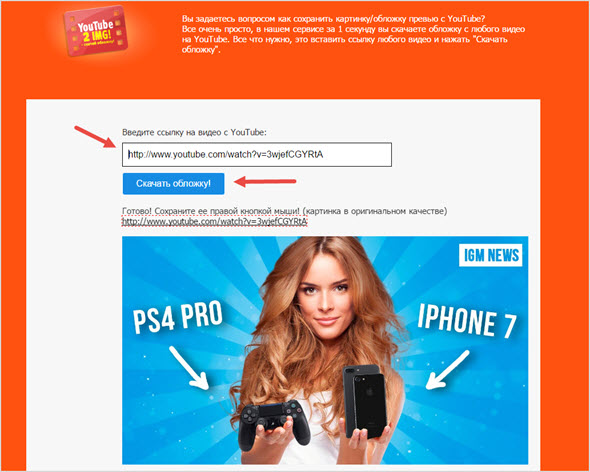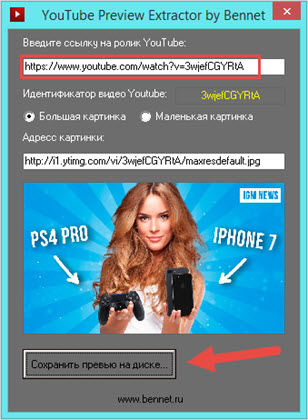- Простой пример использования
- Иконки других сайтов от Яндекс
- Как перевести YouTube
- Поиск Ютьюб на сайте
С ролика Ютуб очень просто вытянуть картинку. Адрес страницы YouTube (см. в адресной строке браузера) содержит идентификатор видео:
http://www.youtube.com/watch?v=JMJXvsCLu6s
| Поменять: |
| Код изображения |
<img src=»//img.youtube.com/vi/JMJXvsCLu6s/3.jpg» width=»120″ height=»90″>
|
<img src=»//img.youtube.com/vi/JMJXvsCLu6s/2.jpg» width=»120″ height=»90″>
|
<img src=»//img.youtube.com/vi/JMJXvsCLu6s/1.jpg» width=»120″ height=»90″>
|
<img src=»//img.youtube.com/vi/JMJXvsCLu6s/default.jpg» width=»120″ height=»90″>
|
<img src=»//img.youtube.com/vi/JMJXvsCLu6s/mqdefault.jpg» width=»320″ height=»180″>
|
| <img src=»//img.youtube.com/vi/JMJXvsCLu6s/hqdefault.jpg» width=»480″ height=»360″> <img src=»//img.youtube.com/vi/JMJXvsCLu6s/0.jpg» width=»480″ height=»360″> 
|
<img src=»//img.youtube.com/vi/JMJXvsCLu6s/sddefault.jpg» width=»640″ height=»480″>
|
<img src=»//img.youtube.com/vi/JMJXvsCLu6s/maxresdefault.jpg«>
|
| Код видео YouTube любого размера (см. как сделать резиновое) |
| <iframe src=»//www.youtube.com/embed/JMJXvsCLu6s» frameborder=»0″ allowfullscreen width=»882″ height=»501″></iframe> |
Простой пример использования
Обычно я предпочитаю модальные окна на CSS, чтоб видео подгружалось сразу, чтоб оставшийся экран гас. А тут брат сообщил, что часто окно с YouTube уменьшает и уводит на задворки экрана монитора. То есть он и смотрит ролик в полглаза, и, скажем, играет в покер. Поэтому сегодня видеоролик открываем именно в другом окне браузера.
<a href="http://www.youtube.com/embed/JMJXvsCLu6s" target="_blank" onClick="window.open(this.href, '', 'width='+screen.availWidth/2+',height='+screen.availHeight/2+',top='+screen.availHeight/4+',left='+screen.availWidth/4); return false;"> <img title="видео: переправа" alt="переправа" src="http://img.youtube.com/vi/JMJXvsCLu6s/mqdefault.jpg" height="180" width="320"/> </a>
Всем привет! Нашел вот статью которая полностью отвечает на мой вопрос: shpargalkablog.ru/2013/06/youtube.html
НО, все работало хорошо, я подставлял изображения на страницы сайта и вот столкнулся с тем, что например, у одного из видео почему-то не оказалось полного превью: img.youtube.com/vi/7Wc9jkUlZIM/maxresdefault.jpg
Как быть в таком случае? делать проверку по каждому размеру и выводить то, которое существует или есть какой-то более корректный и надежный способ?
Видео вставляют на сайт пользователи, мне нужно отображать превью для микроразметки «The Open Graph protocol»
-
Вопрос заданболее трёх лет назад
-
28980 просмотров
Пригласить эксперта
Большая картинка
https://i.ytimg.com/vi/--------ID--------/maxresdefault.jpgМаленькая картинка
https://i.ytimg.com/vi/--------ID--------/hqdefault.jpgЧтобы 100% надежно — это брать данные у первоисточника, т.е. из Youtube API, информация тут https://developers.google.com/youtube/v3/docs/vide… , вам нужна будет часть snippet (параметр part=snippet в запросе к API):
https://www.googleapis.com/youtube/v3/videos?id=%VIDEO_ID%&part=snippetЕсли самостоятельно разбираться с программированием, API и прочим не планируется, то можно использовать бесплатный онлайн сервис, который выдает ссылку на превью видео в максимальном доступном качестве.
Я вставил id видео 7Wc9jkUlZIM вот сюда -> shpargalkablog.ru/2013/06/youtube.html
Где можно по тестировать. И получил превью, все нормально. Вы, другими словами, использовали не правильный путь к картинке. Используйте к примеру img.youtube.com/vi/7Wc9jkUlZIM/1.jpg
Полноразмерное превью (maxresdefault.jpg) доступно лишь для HD видео (минимум 1280х720 пкс).
-
Показать ещё
Загружается…
29 мая 2023, в 09:42
15000 руб./за проект
29 мая 2023, в 09:42
3000 руб./за проект
29 мая 2023, в 09:37
15000 руб./за проект
Минуточку внимания
Сохранение превью, шапки и других картинок из YouTube
Вам необходимо скачать превью видео или обложку с канала на YouTube? Если это так, то на этом онлайн-сервисе вы сможете быстро и бесплатно достать заставку из начала понравившегося вам ролика. Кроме того, сможете загрузить картинку из шапки и аватарку с Ютуб-аккаунта себе на компьютер или телефон. Вам больше не потребуется устанавливать программы на ПК и приложения для смартфона. Вам достаточно будет скопировать ссылку на видеоролик или профиль и сохранить фото в высоком качестве.
Сервис для загрузки картинок из Ютуба
Этот сервис и онлайн-сканер картинок позволит вам самостоятельно и в несколько кликов извлечь preview или обложку из видео на YouTube, а также достать баннер из шапки на канале. Причем сохранить необходимые изображения вы сможете в оригинальном, хорошем качестве, как на компьютере, так и на телефоне.
Благодаря этому ресурсу вам не нужно будет ставить специальные программы на ПК или ноутбук, приложения для мобильного и расширения или плагины для браузера. Не важно, какие у вас гаджеты или операционная система. Мобильным устройством может быть, как Айфон с iOS, так и любой смартфон или планшет на Андроиде.
Вам больше не придется делать скриншот для того, чтобы получить картинку из начала ролика. Вам достаточно будет воспользоваться обычным браузером, чтобы скопировать ссылку и найти все оригинальные фото, включая начальную заставку видео, обложку и аватарку. Скачивать их можно, как со своего, так и с чужого канала.
Используя онлайн-парсинг изображений вы сможете выгрузить по ссылке все необходимые фотки в оригинальном высоком качестве и в разных размерах. Фотографии не будут занимать много места, так как конвертируются Ютубом в формате JPG, который позволяет сжимать и сохранять их без сильной потери качества.
Скачайте изображения по ссылке из YouTube
Загрузите превью видео и обложку из шапки на своем или чужом канале в Ютубе. Все фотографии вы сможете вытащить в оригинальном высоком качестве, как на компьютер, так и на телефон. Для этого вставьте ссылку на видеозапись или аккаунт в YouTube в поле ниже и запустите скачивание.
Как копировать ссылку на YouTube?
Скачивание фотографий…
Не обновляйте и не покидайте страницу! Идет скачивание изображений из YouTube.
Ошибка!
Возможно ссылка указана не верно, либо что-то пошло не так. Повторите скачивание или обратитесь за помощью к специалисту!
Выберете и сохраните фото
В результате сканирования найдены фото, которые вы можете выбрать и сохранить. Для того чтобы скачать изображение на компьютер, откройте его и нажмите на комбинацию «Ctrl» + «S», либо на правую кнопку мыши, выбрав опцию «Сохранить как».
Пожалуйста поддержите работу сервиса, если он оказался вам полезен.
Как достать фотографии с Ютуба
Копируем ссылку на превью или канал в Ютубе
Для того чтобы скачать превью к ролику, аватар или шапку канала с видеохостинга, вам, первым делом, необходимо запустить браузер на вашем компьютере, планшете, телефоне или любом другом мобильном устройстве. Далее вам нужно открыть понравившийся ролик или аккаунт на YouTube, после чего, в адресной строке браузера появится уникальная ссылка. Скопируйте эту ссылку, она вам потребуется на следующем этапе сохранения изображений.
Скачивание картинок по ссылке из YouTube
После того, как вы скопировали ссылку на видеозапись или профиль на Ютубе, вам необходимо перейти к онлайн-парсеру картинок, вставить ее в поле для адреса сайта и запустить загрузку, нажав на кнопку «Скачать фото». Начнется извлечение фотографий с видео-площадки, в результате которого будут найдены все картинки, причем с разными размерами. Дело в том, что YouTube сохраняет изображения не только в оригинале, но и делает их уменьшенные копии.
Сохраняем понравившиеся изображения
Когда выгрузка фото будет завершена, вам останется лишь сохранить их на свой PC или телефон. Для этого выберете понравившееся изображение с нужным размером. В результате чего в браузере откроется дополнительная вкладка с этой фотографией в ее реальном размере и оригинальном качестве. Если вы сохраняете ее на ПК, то нажмите на комбинацию клавиш «Ctrl» + «S» или выберете опцию «Сохранить как», нажав правой кнопкой мыши на картинку.
Самые популярные вопросы
Можно ли с помощью онлайн-сервиса скачать превью к видео бесплатно?
Да, безусловно, используя сервис, вы быстро и бесплатно сможете извлечь миниатюру или начальную заставку из любого ролика на Ютубе. Все картинки можно будет скачать сразу в нескольких размерах, так как YouTube по умолчанию сохраняет изображения не только в оригинальном высоком качестве, но и делает их уменьшенные копии для разных типов мобильных устройств.
Смогу ли я загрузить изображение из шапки канала?
Да, для того чтобы скачать картинку из шапки канала на Ютубе вам необходимо будет скопировать ссылку, ведущую на профиль блогера, и воспользоваться онлайн-выгрузкой изображений. По окончанию процесса извлечения будут отображены все фотки относящиеся к обложке аккаунта и его логотипу. При этом, фотографии будут разных размеров, так как YouTube конвертирует оригинальное фото в несколько форматов.
Как достать аватарку блогера на Ютубе?
Если вам необходимо спарсить аву или логотип канала на YouTube, вам нужно будет скопировать ссылку на аккаунт и руководствоваться инструкцией, описанной выше. Обращаем ваше внимание, что в результате копирования будут извлечены изображения относящиеся к фону или шапке канала, в числе которых будет присутствовать, искомая вами, иконка.
Как извлекать картинки с YouTube на компьютер или ноутбук?
Чтобы скачать изображения с Ютуб на жесткий диск компьютера или флешку вам необходимо ознакомиться с простой инструкцией. Далее, вам потребуется открыть обычный браузер и использовать парсинг изображений, чтобы найти все, интересующие вас, картинки. Вам не нужно будет устанавливать специальные программы на ПК или ноутбук, а также дополнительные расширения и плагины для браузера. Кроме того не имеет значения какая у вас операционная система, это может быть Microsoft Windows, Mac OS или Linux.
Фотографии сохраняются в высоком качестве?
Да, вы сможете парсить изображения в оригинале и без потери качества. Кроме того, в результате извлечения, будут найдены картинки с разными размерами и в формате JPG. Все потому что YouTube сохраняет не только оригинал фото, но и делает уменьшенные копии фотографии и под различные разрешения экранов.
Как скачивать изображения с Ютуб на телефон?
Если вам нужно копировать изображения с Ютуба на телефон, то процесс сохранения картинок абсолютно такой же как и в случае с компьютером. Вам достаточно использовать обычный браузер и воспользоваться функцией скачка картинок. Вам больше не потребуется устанавливать дополнительные приложения для смартфона или планшета.
Потребуется ли устанавливать программы и приложения?
Нет, для того чтобы скачать фото из YouTube вам не потребуется ставить специальные программы для ПК, приложения для телефона и расширения или плагины для браузера. Все что вам потребуется, это воспользоваться обычным интернет-навигатором на вашем компьютере, смартфоне или любом другом мобильном устройстве.
Как сохранить фото из начала ролика на Айфон и Андроид?
Для того чтобы скачать миниатюрку из начала видео, как на iPhone, так и на любой смартфоне с операционной системой Android вам не нужно будет устанавливать специальные приложения. Процедура сохранения картинок достаточно простая. Вам, для начала, необходимо будет открыть видеоролик или канал на Ютубе. Далее, потребуется скопировать ссылку из адресной строки браузера или приложения. После чего воспользоваться функцией скачивания изображений и извлечь требуемые фото на карту памяти вашего телефона.
Можно ли вытаскивать картинки без входа в аккаунт YouTube?
Да, безусловно. Чтобы извлечь изображения с канала или из начала ролика вам не нужно специально входить в профиль на YouTube. Вытаскивание картинки из своего или чужого канала проста. Скопируйте ссылку из браузера на запись или аккаунт, и воспользуйтесь этим сервисом. При этом не важно какой у вас браузер, это может быть Хром, Яндекс, Мозилла Фаерфокс, Опера, Сафари и даже Интернет Эксплорер.
В чем отличие сервиса от скачивания через бота в Телеграмм или код сайта?
Выгрузка фотографий через код ресурса крайне неудобна и занимает много времени. Не каждый пользователь Ютуба готов разбираться с этой непростой инструкцией. Гораздо проще использовать онлайн-копирование чтобы вытащить требуемые фото. Что касается бота в Telegram, то эта интернет-площадка позволяют выгрузить все возможные форматы изображений, как оригинального размера, так и уменьшенные копии.
Смогу ли я выгрузить заставку в браузерах Гугл Хром, Яндекс и Опера?
Да, конечно. То через какой интернет-навигатор вы будете извлекать начальное фото видеоролика не играет никакой роли. Сервис одинаково хорошо работает в таких web-браузерах, как: Google Chrome, Yandex Browser, Mozilla Firefox, Opera, Safari и в Internet Explorer.
Качественная копия сайта делается прямо здесь
Скачайте и настройте
Стоимость сайта — 390 руб. На сайте возможно поставить панель управления, настроить заявки и внести изменения.
Оставьте заявку удобным для вас способом
Выберете удобный для вас способ связи
Telegram
Если данная ссылка не активна, найдите нас, введя в поле поиска Telegram @sitecopypro
Заявка на почту
Выберете удобный для вас способ связи
Закажите шаблон удобным для вас способом
Выберете удобный для вас способ связи
Заявка на почту
Шаблон придёт вам на почту
Заявка отправлена
Ваша заявка отправлена! Ожидайте, в ближайшее время мы ознакомимся с ней. Если вы не хотите ждать, то свяжитесь с нами другим способом.
Помогите сервису
Ваша маленькая финансовая помощь — большой вклад в поддержание работы и в развитии сервиса.
Перевод на карту
Перевод можно произвести на номер карты, указанный ниже. Назначение платежа просьба оставить пустым.
Перевод на ЮMoney
Перевод можно произвести на кошелёк ЮMoney, указанный ниже. Назначение платежа просьба оставить пустым.
Номер скопирован
Спасибо вам за то, что решили поддержать сервис!
Заявка отправлена
Ваша заявка отправлена! Ожидайте, в ближайшее время мы ознакомимся с ней. Если вы не хотите ждать, то свяжитесь с нами другим способом.
Помочь скопировать?
Нужна помощь?
Вы самостоятельно хотите скопировать сайт или вам нужна помощь специалиста?
Успехов!
Надеемся на этом сайте вы найдете много полезной информации о том, как скопировать сайт. Если не получится сделать копию, то обращайтесь.
Привет уважаемые читатели seoslim.ru! Сегодня в статье я опять затрону тему популярнейшего видеохостинга YouTube, который с одной стороны предназначен для просмотра медиа-контента, а с другой получения пассивного дохода от рекламы с размещаемых видео.
Все мы знаем, что на кликабельность ролика в выдаче YT играет привлекательное превью, поэтому я настоятельно рекомендую потратить лишних полчаса на то, чтобы сделать его броским, запоминающимся и конечно же релевантным видео.
Посмотрите на картинки роликов конкурентов и сравните с своим, по какому из них хочется кликнуть?
Но так бывает, что для создания собственного изображения в качестве основы требуется взять картинку из чужого видео. Одно дело, когда нам надо снимок любого из кадров ролика, но совсем другое, когда требуется именно превью.
Я сам пару раз сталкивался с подобной проблемой, особенно когда создавал серые каналы, поэтому ниже хочу привести 5 способов по скачиванию превью-картинки с Ютуба.
Но прежде чем мы продолжим советую обратить внимание на предыдущие посты, вдруг что-то пропустили из мира Ютьюб:
- Как зарегистрировать аккаунт на YouTube
- Основные настройки Ютуба, как создать фоновое изображение для канала
- Как назвать канал, список популярных ников в Ютубе
- Как оптимизировать и раскрутить видеоролик (методика подбора ключевых слов для видео ЮТ)
- Как разместить видео (инфографика)
- Как попасть в похожие и рекомендованные видео
- Обзор всех функций Аналитики Ютуба
- Защита авторских прав на YouTube (что такое страйк и как его убрать)
- Как заработать на Ютубе — 5 способов (сколько получают известные ютуберы)
- Как связать канал с Google Adsense (обзор партнерок для заработка AIR, VSP Group, Квиз Групп, Cobby.tv
Пусть тема по вытаскиванию картинок из видео и не новая, но я считаю, что этот пост должен быть на блоге, дыба собрать максиму информации в одном месте.
Как скачать персонализированный значок из видео
Теперь давайте представим, что мы нашли подходящее видео и теперь осталось вытянуть из него изображение, которое автор установил в качестве персонализированного значка.
Лично мне доводилось пользоваться пятью способами: через ссылку, исходный код, расширение, онлайн сервис и программу.
Если кто-то знает другие, обязательно расскажите об этом в комментариях.
Ссылка Суть этого метода состоит в том, что вам придется использовать специальную ссылку, где надо подменять часть букв на идентификатор видео, с которого собственно и сохраняется картинка.
http://i1.ytimg.com/vi/XXX/maxresdefault.jpg — ссылка для загрузки превью с чужих роликов.
XXX — меняете на идентификатор видео.
Ссылка на тестовое видео выглядит вот так:
https://www.youtube.com/watch?v=3wjefCGYRtA
Обратите внимание, что все что идет после знака равно = и есть идентификатор в примере это 3wjefCGYRtA вот их и надо подставлять.
В итоге линк меняется на следующий:
http://i1.ytimg.com/vi/3wjefCGYRtA/maxresdefault.jpg
Далее копируете полученную ссылку в адресную строку браузера и увидите на экране превью из видео, сохраняете его как обычное изображение в сети.
На данном принципе завязаны все способы, о которых пойдет дальше речь, с одной лишь поправкой, что все действия по подстановке идентификатора будут выполнены автоматически без вашего участия.
Исходный код Здесь придется перейти на страницу с выбранным видео и открыть ее исходный код, делается это с помощью сочетания клавиш «Ctrl + U».
Затем запускаете поиск по странице «Ctrl + F» и вставляете фразу og:image.
Как видно на фото выше, строчка кода, где есть эти символы и будет содержать ссылку для открытия превьюшки.
Думаю, вы заметили, что ссылка такая же, что мы создавали в предыдущем способе.
Расширение Этот метод завязан на установке специального расширения для браузера, которое за вас будет вытягивать ссылку для скачивания значка из роликов в один клик мыши.
Я пользуюсь браузером Google Chrome поэтому перехожу в его настройки, далее выбираю вкладку «Расширения» и спускаюсь в самый низ страницы жму ссылку «Еще расширения».
Оказавшись в интернет-магазине в строке поиска ввожу название следующего расширения youtube image previews и в найденном жму кнопку «Установить».
После этого в панели браузера вы увидите специальный значок при клике, по которому будет предложена ссылка на загрузку превью той страницы видео, которую просматриваете.
Онлайн сервис Если ваш браузер не поддерживает расширение, тогда можно пойти другим путем и воспользоваться онлайн сервисом alexbruni.ru/youtube2images.
Все что надо это перейти по ссылке и в специальное поле вставить ссылку на видео, далее жмем «Скачать обложку».
Сохраняете значки стандартным способом, правая кнопка мыши «Сохранить картинку как…».
Программа И последний способ я думаю мало кому пригодиться, но все же он имеет место быть.
Скачиваете специальную программу, я использовал бесплатную Youtube Preview Link Extractor и после распаковки архива запускаете приложение от имени администратора.
В окне программы достаточно вставить ссылку на видео, выбрать размер картинки (большая доступна если размер значка не менее 1280*720 пикселей) и нажать «Сохранить превью на диске».
Если нет необходимость сохранять превью, тогда используйте ссылку для просмотра ее в интернете.
На этом у меня все, если пользуетесь другими методами просьба рассказать об этом в комментариях, пока!
Что такое превью видео YouTube
Создание качественного видео-контента – это только половина дела. Для того, чтобы ролики стали популярными на YouTube, придется еще немного потрудиться. Одним из инструментов продвижения видео на платформе является превью – картинка, которая является своеобразной обложкой для видео. Именно превью пользователи видят прежде, чем кликнут на сам ролик.
Интересное, завлекающее превью для видео YouTube – это один из важнейших инструментов продвижения. Если картинка смогла понравиться пользователю, он нажмет на нее, чтобы начать просмотр ролика. И наоборот, если на превью нет ничего интересного, пользователь переключит свое внимание на конкурентов.
Что такое теги для видео YouTube
Теги – это ключевые слова, по которым пользователи могут находить интересующий их контент. Они существуют во многих социальных сетях, но теги для видео YouTube – это особый случай.
Создатели роликов добавляют ключевые слова к описанию своих видео, но теги не видны в общем доступе. Администраторы платформы утверждают, что ключевые слова играют не самую важную роль при продвижении видео на YouTube.
Мы отлично знаем, что это не так. Теги – это удобный инструмент, который позволяет пользователям находить нужные ролики. Именно поэтому наиболее успешные видео-блогеры тщательно прописывают ключевые слова для своего контента. Они добавляют целые страницы тегов.
Скачать превью с видео YouTube
SMOService предлагает удобный инструмент для скачивания превью с видео YouTube. Для того, чтобы сохранить картинку, нужно лишь скопировать ссылку на видео в специальную строку и нажать на кнопку «Получить». После этого вы увидите готовую картинку, и вам останется кликнуть на нее, чтобы сохранить в память своего компьютера или телефона.
На этой странице вы можете быстро скачать превью с видео для YouTube. Мы трансформируем обложки в картинки максимального возможного качества. Их можно использовать для продвижения видео в Интернете. Качество файла позволяет пользователям без труда рассмотреть то, что изображено на оригинальном превью.
Скачать теги с видео YouTube
На этой странице вы можете скачать теги к YouTube-видео. Для этого нужно лишь вставить ссылку на ролик в специальную строку и нажать кнопку «Получить». После нажатия вы сможете увидеть все скрытые теги, которые присутствуют в описании интересующего вас ролика.
Скачивание tags к YouTubу-видео – это удобный способ анализа конкурентов. Узнайте, какие ключевые слова они используют, чтобы выходить в тренды YouTube. Проанализируйте, какие теги могут быть применены к вашим роликам. Скопируйте результат проверки, чтобы вставить ключевые слова в описание вашего видео. Прописывать хештеги в описании каждого ролика утомительно. Упростите себе задачу, скачав теги к вирусным видео YouTube сходной с вашей тематики. Правильно подобранные ключевые слова гарантируют вашему видео дополнительные просмотры.